Como uma atualização importante e anual do macOS, o macOS Sequoia envolve uma infinidade de mudanças e aprimoramentos. Essas mudanças vão desde o nível do sistema raiz até uma configuração mínima, aparentemente como o aplicativo de Senhas que muda a forma de organizar as senhas ou códigos de acesso, mais precisamente como a nova extensão de rede que permite aos usuários controlar as principais características de rede do sistema, proporcionando aos usuários uma experiência incomparável.
Hoje vamos aprender as extensões de sistema, extensões de rede do macOS Sequoia e extensões de aplicativos de terceiros minuciosamente. Além disso, como habilitar/desabilitar essas extensões é abordado nesta postagem. Vamos começar então!
Coisas sobre as extensões do macOS Sequoia que você deve saber:
Extensões de sistema do macOS Sequoia
Extensões de sistema são a substituição para as extensões de kernel lançadas em 2019, que ajudam os desenvolvedores a realizar missões no nível do sistema com a permissão do Mac. Elas permitem que os desenvolvedores de software estendam as capacidades do macOS executando e gerenciando as extensões do macOS no espaço do usuário, em vez de no nível do kernel, evitando expor as vulnerabilidades do Mac como as kexts fazem.
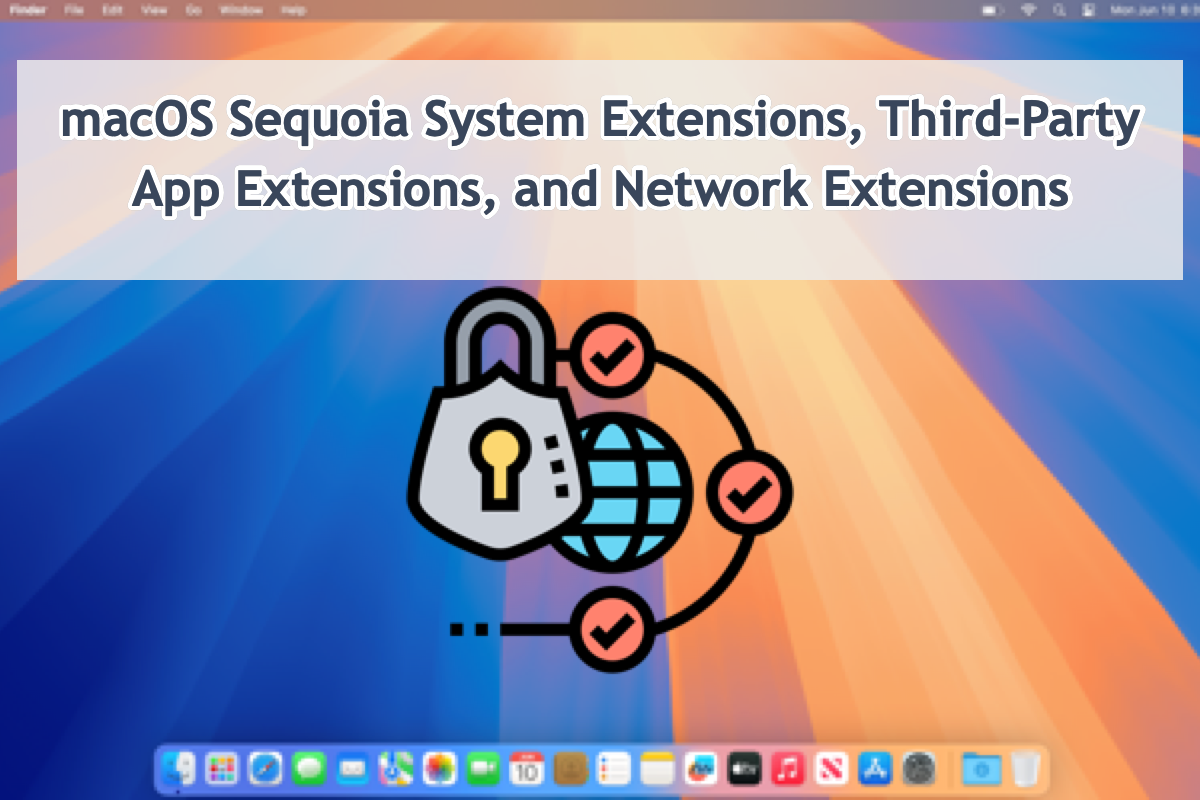
Três frameworks principais de extensões de sistema são usados para substituir os kexts, incluindo DriverKit, Extensões de Rede e Segurança de Ponta. Essas extensões de sistema são as fundamentais que se envolvem em cada modificação ou ativação de extensão de rede ou extensão de terceiros para a execução bem-sucedida dos aplicativos.
Além disso, as Extensões do Sistema no macOS Sequoia foram movidas do diretório original no macOS Sonoma. No macOS Sonoma, você pode acessar as Extensões do Sistema em Configurações do Sistema → Privacidade & Segurança → Segurança. Enquanto no macOS Sequoia, você precisa acessá-las em Configurações do Sistema → Geral → Itens de Login & Extensões.
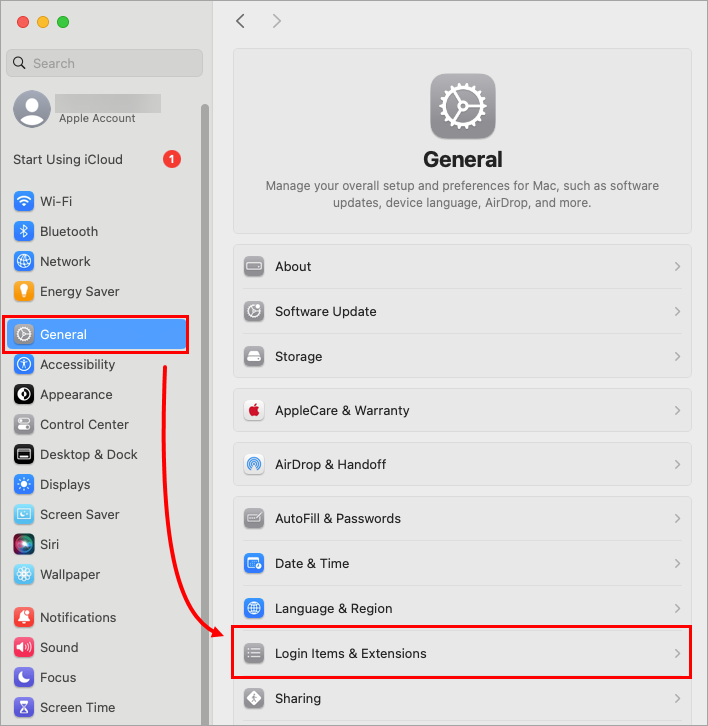
Além disso, a Apple anunciou duas novas chaves para o tipo de carga útil existente de perfil de configuração de Extensões do Sistema no macOS 15:
- NonRemovableFromUISystemExtensions
- NonRemovableSystemExtensions
Essas chaves, quando implantadas no macOS 15 e posterior, podem impedir que os usuários desativem uma extensão específica do sistema em Configurações do Sistema.
Achou este post informativo? Então compartilhe em sua plataforma social favorita!
O macOS Sequoia continua pedindo para reconstruir as extensões do sistema ao iniciar
Além disso, alguns usuários estão enfrentando problemas relacionados a esta extensão do sistema. Vamos dar uma olhada:
O macOS Sequoia continua pedindo para reconstruir as extensões do sistema ao iniciar (pedindo permissão e pedindo para reiniciar para concluir a reconstrução). Ele diz que o "software do sistema do desenvolvedor "Apple, Inc." foi atualizado". Eu também tenho HighPointOP e HighPointRR no diretório de extensões (que são extensões OEM conhecidas para RAID e outros dispositivos externos). Quando eu permito reconstruir, ele pede minha senha do sistema (permissão) e pede para reiniciar. Quando meu Mac reinicia, ele me dá a mesma mensagem de erro. Eu passo pelo mesmo processo e o Mac reinicia, mas ainda me dá a mesma mensagem de erro. Isso ocorreu na última versão beta pública do macOS Sequoia, isso aconteceu novamente quando instalei a versão de lançamento do macOS Sequoia na App Store. Alguma ideia de como resolver este problema?
Para o macOS Sequoia continuar pedindo para reconstruir as extensões do sistema ao iniciar, existem duas soluções que você pode aplicar.
Solução 1: Atualize seu macOS Sequoia para o público
A primeira é atualizar seu macOS para a versão pública macOS 15 Sequoia, que foi lançada em 16 de 2024. Como você sabe, cada versão beta do macOS lançada tem como objetivo testar os erros gerados e depurá-los na versão lançada seguinte. Então é comum que você enfrente esse tipo de problema, já que a versão beta não é tão estável e perfeita quanto a versão pública.
Vá para desinstalar a versão beta do macOS Sequoia e baixe a oficial via App Store ou Atualizações de Software para impedir que seu computador continue pedindo para reconstruir as extensões do sistema ao iniciar.
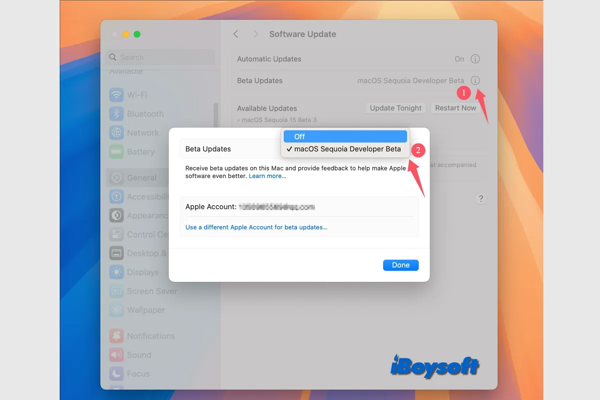
Solução 2: Recriar a extensão do sistema no Modo de Segurança do macOS
Se o seu computador ainda continuar pedindo para reconstruir a extensão do sistema após atualizar para o macOS Sequoia oficial, você pode tentar iniciar o Modo de Segurança do macOS para resolver o problema!
O Modo de Segurança do macOS é um recurso de diagnóstico integrado que isola todas as partes desnecessárias, mas deixa as essenciais para inicializar o seu computador. Quando o seu Mac não estiver funcionando corretamente, inicie neste modo para ver se o problema é resolvido.
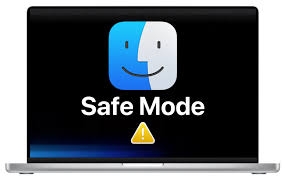
Se esses dois métodos falharem em parar esta janela de popup cíclica, envie à Apple um relatório discutindo o problema que está enfrentando com detalhes e informações suficientes. Esta ação é muito útil, pois você pode não ser o único a encontrar esses problemas e pode tornar essa questão algo especial e comum, incentivando a Apple a fornecer soluções em breve.
Extensões de aplicativos de terceiros do macOS Sequoia
A Apple sempre foi conhecida pela sua excelência em privacidade e segurança de dados incluídas em suas linhas de produtos macOS, iOS e iPadOS, que introduziram muitos recursos de proteção com o objetivo de eliminar todos os vírus e malwares de seus computadores.
Antes de abrir pela primeira vez software baixado em seu Mac, ele solicita sua aprovação para garantir que você não esteja executando software de um canal não autorizado.
Como permitir extensões de terceiros no macOS Sequoia?
Como a Apple moveu a extensão do sistema para um novo local, é diferente de como permitir extensões de terceiros no macOS Sonoma:
- Clique no menu Apple no canto esquerdo da área de trabalho do Mac.
- Selecione Preferências do Sistema no menu suspenso para abrir a janela principal do menu.
- Clique na aba Geral para prosseguir.
- Vá para a aba Itens de Login & Extensões e permita que seu Mac abra o aplicativo baixado de um canal não autorizado.
- Desça até Extensões e clique no símbolo de informação (i) ao lado de "Nome do Aplicativo" Extensões de Segurança.
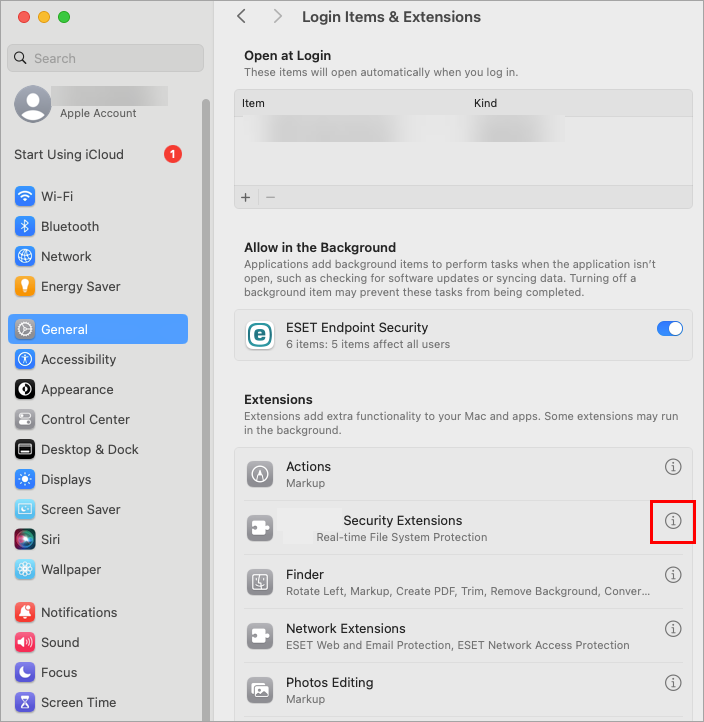
- Clique no interruptor ao lado de Proteção em Tempo Real do Sistema de Arquivos do Aplicativo para ativá-lo e clique em Concluir. Você pode precisar usar o seu Touch ID ou clicar em Usar Senha, em seguida, digitar sua senha e clicar em OK.
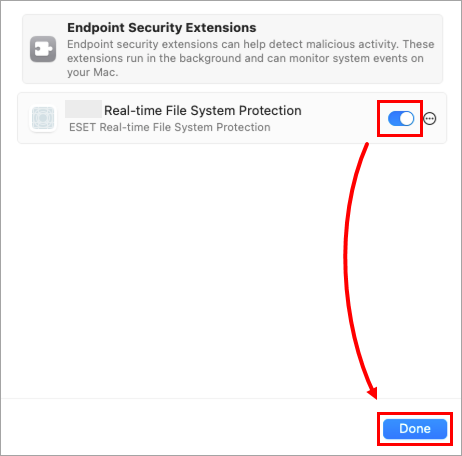
Extensões de rede do macOS Sequoia
A Extensão de Rede introduzida no macOS é um recurso poderoso que permite aos usuários personalizar e estender o recurso de rede central do sistema. No macOS Sequoia, se você olhar em Configurações do Sistema > Geral > Itens de Login & Extensões, você deverá ver uma entrada de Extensões de Rede na seção de Extensões.
Quando você clica na opção (i) para a entrada de Extensões de Rede, você deverá ver os controles que incluem a habilidade de desativar a extensão do sistema.
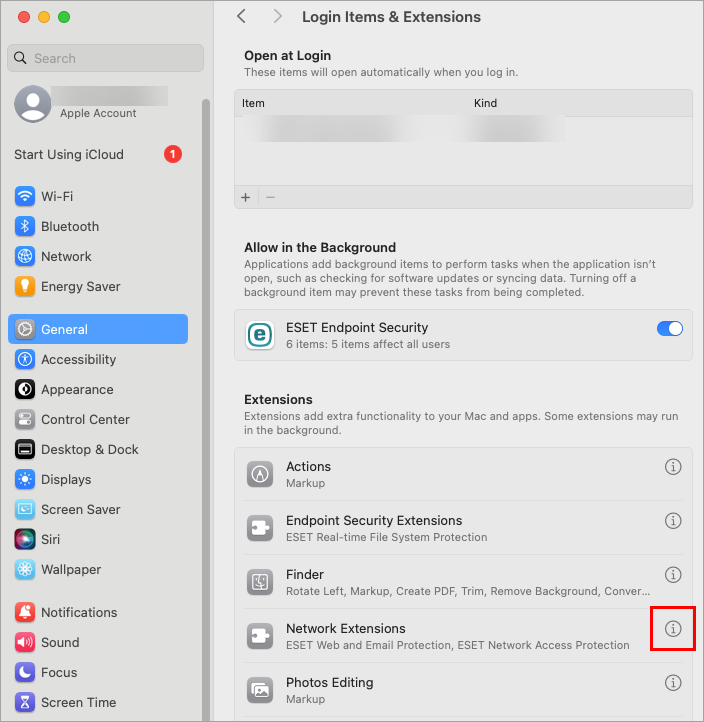
Especificamente, você pode usar esta Extensão de Rede para:
- Alterar a configuração de Wi-Fi do sistema
- Integrar seu app com o subsistema de rede de hotspot (Assistente de Hotspot)
- Criar e gerenciar configurações de VPN, utilizando os protocolos de VPN integrados (VPN Pessoal) ou um protocolo VPN personalizado
- Criar e gerenciar configurações de relé de rede
- Implementar um filtro de conteúdo no dispositivo
- Criar e gerenciar configurações de DNS em todo o sistema, utilizando os protocolos de DNS integrados ou um proxy DNS personalizado no dispositivo
- Monitorar o tráfego de rede
Conclusão
Este post o guia para aprender sobre as Extensões de Sistema, Extensões de Rede, bem como extensões de terceiros com uma introdução simples e abrangente. Enquanto isso, você pode encontrar um tutorial passo a passo que mostra como habilitar as extensões de apps de terceiros. Se você precisar executar qualquer app de um canal não-Apple sob a permissão do sistema, leia este post para habilitar a extensão imediatamente!